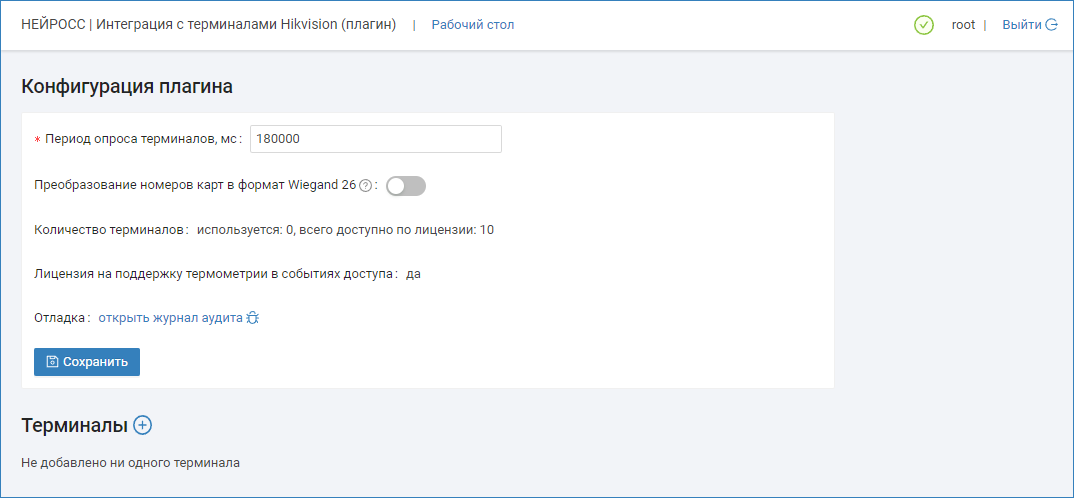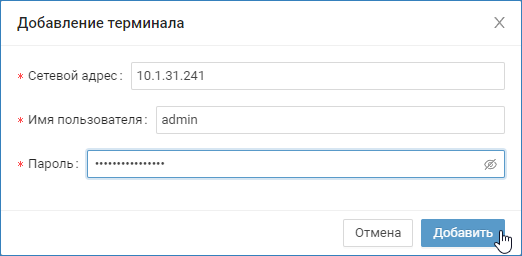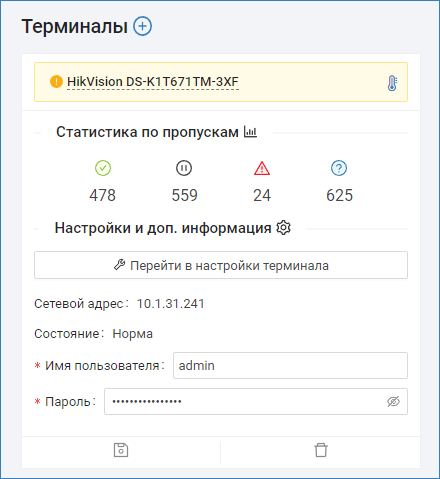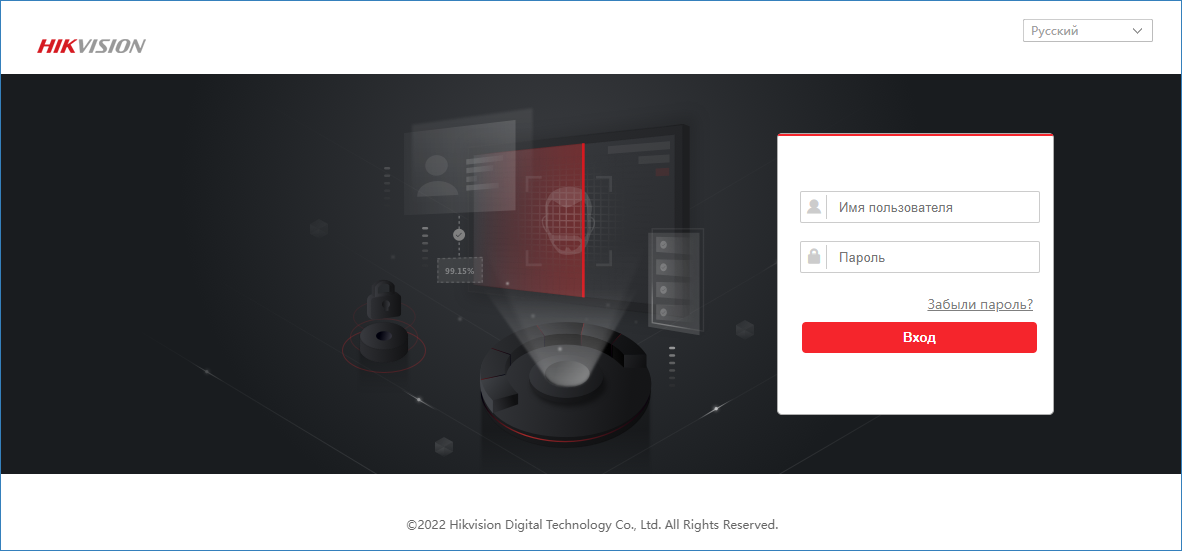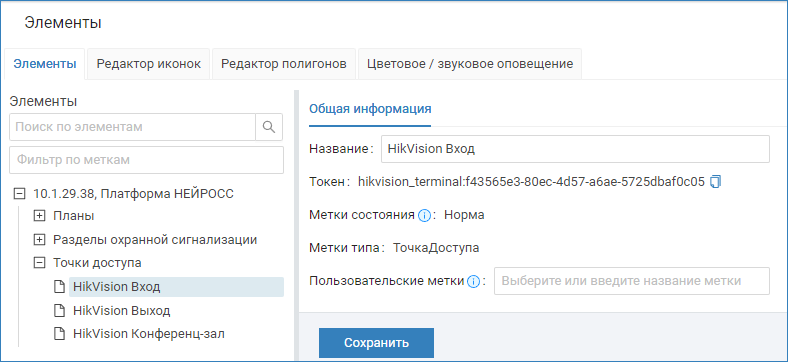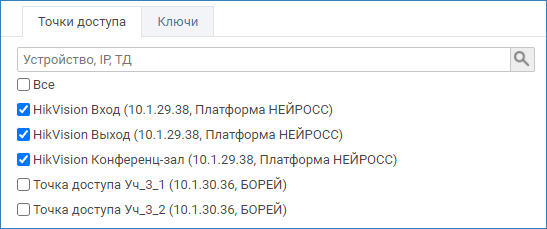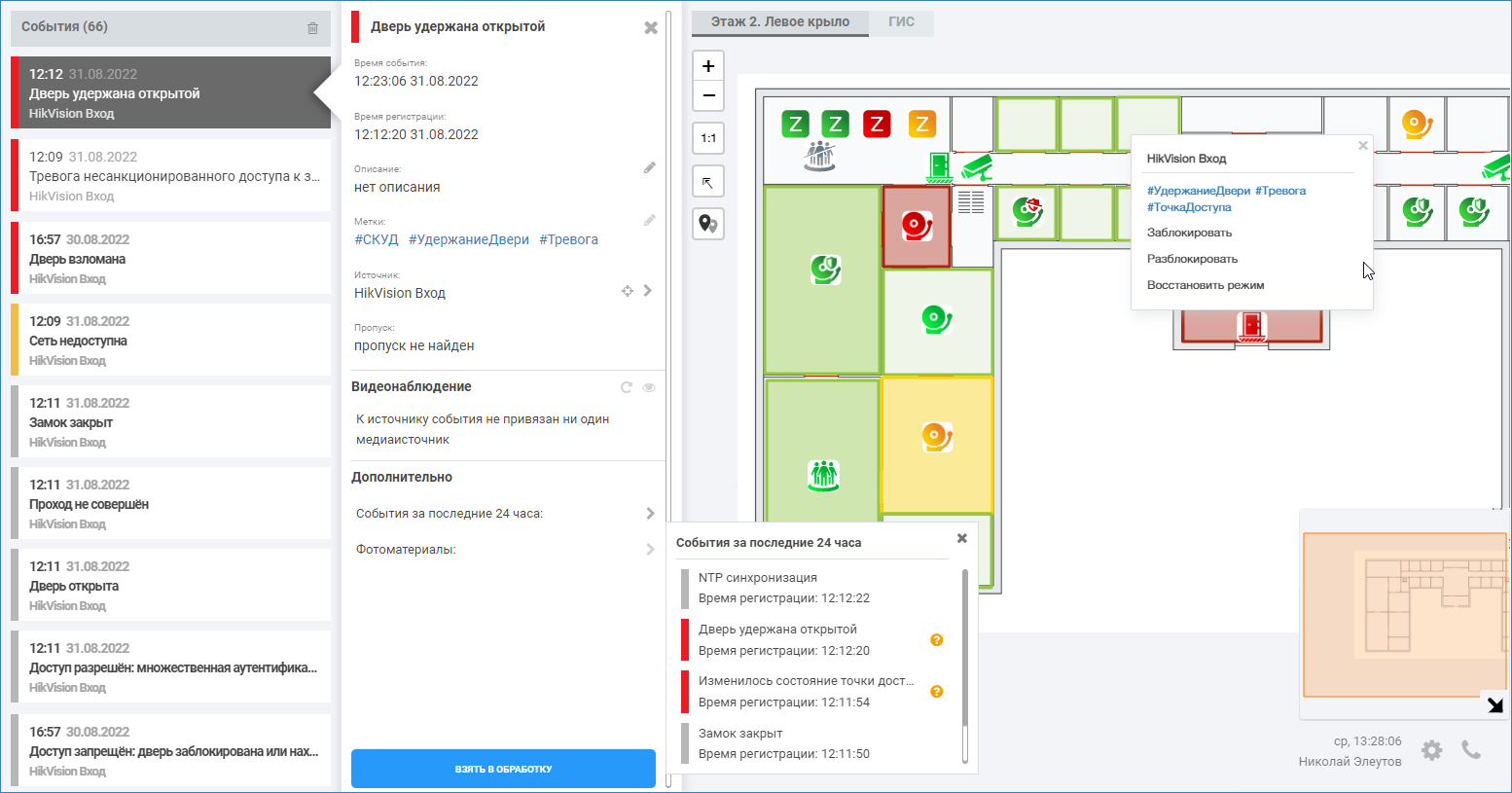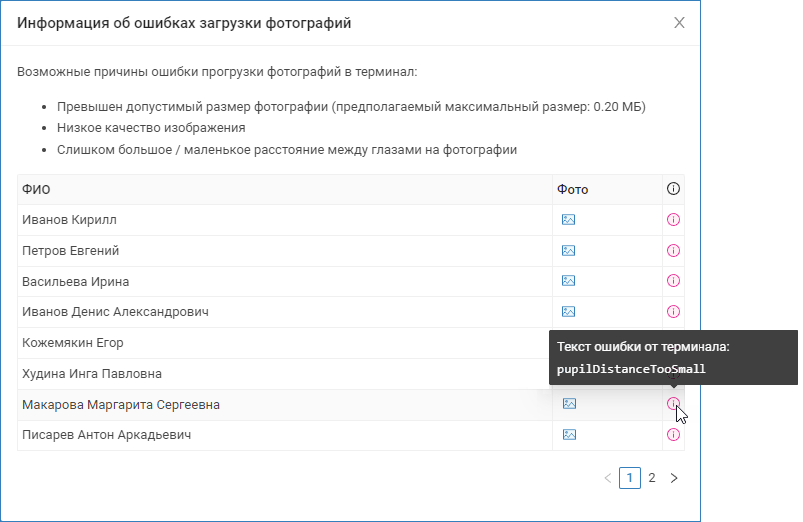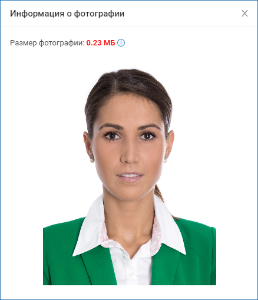Общие сведения
В сети НЕЙРОСС публикуется виртуальная точка доступа, соответствующая каждому терминалу HikVision. Обеспечивается формирование уровней доступа, мониторинг событий и состояний точки доступа, блокировка/разблокировка точки доступа и восстановление режима работы. Платформа НЕЙРОСС обеспечивает загрузку пропусков в терминал HikVision, на основе всех имеющихся данных рассчитывает текущий статус пропуска (возможность доступа конкретного пропуска в текущий момент времени на данном терминале) и обеспечивает своевременное обновление статусов на терминале.
Терминал Hikvision согласно заданному в собственных настройках режиму обеспечивает идентификацию владельца пропуска по карте, лицу и другим данным, при необходимости, — осуществляет термометрию, после прохождения всех проверок сверяет текущий статус пропуска и обеспечивает разрешение или запрет доступа. Настройка терминала осуществляется непосредственно на нём посредством предоставляемого веб-интерфейса. Транзакция прохода считается завершенной по закрытию двери или по истечению времени. Терминалы могут использоваться в том числе для управления дверьми или турникетами.
Структурная схема интеграции контроллеров СКУД HikVision в НЕЙРОСС
На стороне терминала существует ряд ограничений взаимодействия:
- Распознавание по лицу в режиме идентификации по карте и лицу работает только со встроенным в терминал считывателем карт;
- Терминалы HikVision предъявляют жесткие требования к фотографиям владельцев пропусков. В процессе загрузки фотографий на терминал HikVision производится их оценка, «непринятые» терминалом фотографии отмечаются в плагине Платформы НЕЙРОСС и подлежат замене [Контроль качества фото].
Получение событий
При добавлении терминала плагин оформляет подписку на все события от него (около 200 различных типов событий). Терминал самостоятельно присылает события по HTTP, в том числе время возникновения события. В случае потери связи терминал Hikvision накапливает события и, по восстановлению связи, — рассылает их. Ограничений на используемый режим идентификации не вводилось, однако тестирование проводилось для следующих режимов работы: изображение лица, изображение лица и/или карта, карта.
Платформа НЕЙРОСС обеспечивает полноценную интеграцию виртуальной точки доступа в сеть НЕЙРОСС, детектирует потерю и восстановление связи, обеспечивает управление посредством заданий автоматизации. При включенной интеграции с термометрией в извещениях о событиях доступа публикуются данные термометрии.
Лицензионная политика
Функция работы с терминалами Hikvision лицензируется по количеству используемых терминалов. Проверьте наличие требуемых лицензий в параметрах лицензии [Основные настройки]. В противном случае требуется приобрести лицензии [Лицензирование | Платформа НЕЙРОСС].
| Тип узла | Лицензия | Комментарий |
|---|---|---|
Платформа НЕЙРОСС | Плагин интеграции с терминалами Hikvision, количество терминалов, шт. | Возможность использования плагина к Платформе НЕЙРОСС для взаимодействия с терминалами распознавания лиц Hikvision. Лицензирование по количеству используемых терминалов. |
| Плагин интеграции с терминалами Hikvision, поддержка событий термометрии | Возможность использования функции обработки инцидентов на одном рабочем месте НЕЙРОСС Центр Стандарт/Лайт, шт. Лицензируется по количеству рабочих мест. |
Установка плагина интеграции HikVision
Плагин интеграции — это независимый программный модуль, предназначенный для расширения функционала. Как правило, поставляется в составе продукта, но может быть загружен и установлен впоследствии. Установка плагина является стандартной процедурой и не зависит от предоставляемых функций. Перечень разработанных плагинов и порядок их установки приведён в разделе [Плагины и скрипты].
Количество интегрируемых терминалов HikVision указано в параметрах лицензии. Дополнительная активация плагина не требуется.
Подготовка к настройке
Со стороны Платформы НЕЙРОСC проверьте:
- Лицензия включает права на плагин интеграции, т.е. в параметрах лицензии есть строка Плагин интеграции с терминалами Hikvision, количество терминалов и число терминалов ненулевое. В противном случае требуется приобрести лицензию;
- В АРМ НЕЙРОСС Доступ настроена папка пропусков, оформлены пропуска, загружены фотографии владельцев пропусков.
Со стороны терминала HikVision проверьте:
- Настроена учётная запись пользователя для активации устройства (логин и пароль).
- Настроены сетевые параметры терминала: статический IP-адрес и маска подсети, отключен DHCP. Обеспечена сетевая доступность Платформы НЕЙРОСС и терминала.
Настроены параметры даты и времени, необходимые для точного определения времени возникновения события.
Возможна синхронизация по NTP-серверу, предоставляемому узлом Платформы НЕЙРОСС. Достаточно указать IP-адрес Платформы.
- Настроен тип идентификации, например, — «Изображение лица и карта».
- При необходимости изменения температуры тела, включена функция измерения, задан порог температуры для событий «Предупреждение о температуре», «Сигнализация о превышении температуры», выключен режим «Только измерение температуры».
- Терминал не содержит «старых» пропусков. Если терминал ранее использовался, необходимо выполнить очистку данных.
Настройка взаимодействия с терминалом
Настройка взаимодействия с терминалами HikVision сводится к указанию параметров подключения к каждому терминалу. По факту успешного подключения, для узла Платформа НЕЙРОСС формируются виртуальные точки доступа по числу добавленных в плагине устройств. Этот элемент используется в Уровнях доступа для разрешения прохода через точку доступа. Интерфейс плагина предоставляет статистику загрузки пропусков и проверки фотографий, предоставляет ссылку на интерфейс терминала, позволяет изменить параметры подключения и удалить терминал из конфигурации плагина.
Перейдите к разделу Конфигурация узлов > Плагины и скрипты. Найдите в списке установленных плагинов «Плагин интеграции с терминалами доступа HikVision» и нажмите на кнопку Настроить. Откроется окно конфигурирования плагина.
Отобразится окно конфигурации плагина.
Выполните следующие шаги:
- Ознакомьтесь с информацией о наличии лицензий.
- При необходимости, измените период опроса и алгоритм преобразования номеров карт:
- Сохраните изменения.
- Добавьте терминалы. Повторите процедуру по количеству терминалов. Проверьте статус загрузки пропусков в карточке терминала.
- Настройте уровни доступа. Добавьте виртуальные точки доступа, соответствующие терминалам Hikvision, в уровни доступа.
Период опроса терминалов
Платформа НЕЙРОСС обеспечивает связь с терминалами по принципу «клиент — сервер», выступает в качестве сервера и с заданной периодичностью обращается к «клиентам» - терминалам и обновляет данные пропусков и их статусы. По окончании сеанса обновления выжидается интервал времени, заданный в поле Период опроса терминалов и запускается новый сеанс обновления.
| Параметр | Значение по умолчанию | Комментарий |
|---|---|---|
| Период опроса терминалов, мс | 180 000 мс = 3 мин | Цикл обновления данных в терминалах — временной интервал в секундах между завершением предыдущего сеанса обновления и запуском нового. Отвечает за своевременность обновления данных в терминалах. Значение по умолчанию является оптимальным своевременного обновления статусов пропусков, в том числе, — в условии использования режимов доступа или графиков работы. Если на предприятии небольшое количество сотрудников и используется не много терминалов HikVision, возможно уменьшение времени обновления, однако на крупных предприятиях с большим количеством терминалов, особенно в условиях редкого изменения статусов пропусков, по избежание чрезмерной загрузки сети и самих терминалов рекомендуется увеличить период опроса. |
Преобразование номеров карт
Терминал Hikvision обеспечивает работу с картами типа 1 (Mifare), поэтому при загрузке карт из Платформы НЕЙРОСС в терминал осуществляется их преобразование: facility не учитывается, номер карты дополняется нулями, чтобы в итоге получилась строка длиной в 10 символов. Это решение обеспечивает работу со всеми типами карт, в которых код предприятия равен нулю или одинаков для всего пула карт предприятия. Поиск пропуска по событию от терминала в Платформе НЕЙРОСС выполняется по номеру карты.
Однако если на предприятии используются карты EM-Marine с разными кодами предприятия, возможна ситуация наличия двух действительных карт с одинаковыми номерами и разными facility. В этом случае необходимо использовать преобразование карт по типу Wiegand 26. Подробная информация о картах доступа приведена в разделе [Обзор форматов карт и преобразование номеров].
| Параметр | Значение по умолчанию | Комментарий |
|---|---|---|
| Преобразование номеров карт в формат Wiegand-26, логическое поле | Выключено | Установите переключатель положение Включено , если на предприятии используются карты c различными кодами предприятия (facility). Установите переключатель в положение Выключено , если все номера карт строго уникальны. |
Для определения номера карты, получаемого от встроенного в терминал Hikvision считывателя, вы можете использовать журнал событий терминала или журнал событий в Платформе НЕЙРОСС. Поднесите карту к зоне считывателя терминала, а затем найдите сообщение в журнале событий.
Добавление терминала
В блоке Терминалы нажмите на кнопку Добавить терминал. В отобразившемся окне укажите IP-адрес терминала HikVision и учетные данные пользователя на терминале [Подготовка к настройке]. Нажмите на кнопку Добавить.
Будут выполнена проверка подключения по указанному IP-адресу и с правами заданной учётной записи. При успехе подключения:
- В блок Терминалы добавляется карточка терминала [Карточка терминала].
- В дереве элементов узла Платформа НЕЙРОСС будет добавлена виртуальная точка доступа [Виртуальная точка доступа].
Карточка терминала
При добавлении терминала в плагин автоматически запускается процедура загрузки пропусков на терминал и проверка качества фотографий владельцев пропусков, предоставляется статистика по пропускам. Вся информация отображается в Карточке терминала.
| Параметр | Комментарий |
|---|---|
| Имя терминала | Имя вычитывается из настроек HikVision. Для изменения нажмите Перейти в настройки терминала, авторизуйтесь в веб-интерфейсе и задайте Имя устройства. Цвет рамки имени устройства обозначает его состояние:
Дополнительная информация приведена в поле Состояние. |
| Статистика по пропускам |
|
| Состояние | Состояние устройства: [Норма], [НетСвязи, Неисправность], [Вскрыт корпус] и проч. |
| Имя пользователя, Пароль | Учётная запись пользователя на терминале HikVision, задаётся через веб-интерфейс терминала. Загрузка пропусков и обмен данными осуществляется с правами указанного пользователя. |
| Кнопка сохранения параметров подключения | |
| Кнопка удаления терминала из конфигурации плагина. Будет удалена соответствующая виртуальная точка доступа. |
Виртуальная точка доступа
При добавлении терминалов в плагин в дереве элементов узла Платформа НЕЙРОСС в разделе Точки доступа формируются виртуальные точки доступа, по числу терминалов. Данный элемент предназначен для назначения Уровней доступа, сообщений от элемента, мониторинга состояний и управление элементом. Элементу может быть назначены пользовательские метки, он наравне с другими элементами конфигурации может использоваться в заданиях автоматизации.
На текущий момент контроль доступа осуществляется только по Уровням доступа. При необходимости работы с Графиками работы и Маршрутами движения по предприятию, вы можете заказать такую доработку.
ВАЖНО
Для разрешения доступа на предприятие, элемент Точка доступа, соответствующий терминалу HikVision, должен быть добавлен в уровень доступа.
В разделе Уровни доступа АРМ НЕЙРОСС Доступ добавьте в список разрешенных точек доступа терминалы HikVision [Уровни доступа].
Дождитесь окончания очередного цикла опроса терминалов для загрузки обновленных данных по статусам пропусков.
Возможности интеграции
Виртуальная точка доступа HikVision позволяет:
- Обеспечивать контроль доступа в СКУД НЕЙРОСС на базе терминалов HikVision.
- Просматривать события от точки доступа в Журнале Событий.
- Осуществлять мониторинг событий, состояний и управление элементом из АРМ НЕЙРОСС Центр.
- Использовать элемент в заданиях автоматизации.
- Строить отчёты, в том числе учёта рабочего времени в АРМ НЕЙРОСС Отчёты [Шаблоны НЕЙРОСС Доступ].
- Обеспечивать мониторинг событий и подтверждение оператором в АРМ НЕЙРОСС Фотоидентификация.
Контроль качества фото
Терминалы HikVision предъявляют жесткие требования к фотографиям: разрешению изображения, процентному соотношению овала лица от размера фото, повороту головы, четкостью и контрастом изображения, размеру файла на диске.
В процессе загрузки фотографий на терминал HikVision производится оценка, «непринятые» терминалом фотографии отмечаются в плагине Платформы НЕЙРОСС и подлежат замене. В таблице ниже приведены примеры ошибок.
| Текст ошибки | Комментарий |
|---|---|
| pupilDistanceTooSmall | Процент лица на фото ниже требуемого, слишком мелкое изображение лица. Требуется увеличить масштаб лица на изображении. |
| faceDetectFailed | Изображение не содержит лица, возможно, проблема в низкой контрастности. Требуется обесцветить фон и обеспечить четкость изображения. |
| urlDownloadFail | Ошибка загрузки изображения, возможно, переполнена память терминала, или размер файла изображения слишком велик, файл не загружен на терминал. АРМ НЕЙРОСС Доступ обеспечивает сжатие изображения в процессе загрузки фото. Параметры сжатия можно изменить в разделе [Дополнительные настройки], параметр Максимальная ширина/высота фотографии, px. Однако если фото было загружено в процессе импорта из файла, сжатие может быть не проведено. При получении этой ошибки достаточно открыть редактор фото в АРМ НЕЙРОСС Доступ и закрыть его. Обработка изображения выполняется при закрытии диалога редактирования фотографии. После сжатия фото будет подгружено в терминал. |
ПОДСКАЗКА
Для просмотра самого изображения нажмите на иконку . В режиме просмотра фото отображается также размер файла. Предполагаемый максимально разрешённый размер: 0,2 Мб.
Замену фото рекомендуется выполнять посредством АРМ НЕЙРОСС Доступ. Через заданный период опроса терминалов будет выполнена новая попытка загрузки фото в терминал. При успешной проверке соответствующая строка «исчезнет» из окна ошибок загрузки.
Контроль отпечатков пальцев
Данные об отпечатках пальцев, введённые посредством АРМ НЕЙРОСС Доступ, не прогружаются в терминалы HikVision, при необходимости возможен сценарий загрузки пропусков НЕЙРОСС в терминалы и последующая их модификация посредством интерфейса терминала, однако мы не гарантируем работоспособность такого решения. При необходимости мы можем выполнить такую проверку по запросу.